知ってて得する!ツクモサポートセンターの小ワザ・小ネタ紹介&買取キャンペーンのご案内

Windows 10 Creators Update「コントロールパネルはどこへ?」
このたび公開されたWindows 10のバージョン1703(Creators Update)では、 「コントロールパネル」が一段隠れた場所に配置されてしまいました。 従来は「コントロールパネル」が表示されていた箇所で「設定」の画面が出るようになり、 「コントロールパネル」から表示されていた設定画面を表示させるための手順が多少変更されています。 特に、クイックアクセスメニュー(スタートチップを右クリックして表示されるメニュー)が大きく変更されており、 多用していた人にとっては操作の変更を迫られるものとなっています。 まずはクイックアクセスメニューをみていきましょう。
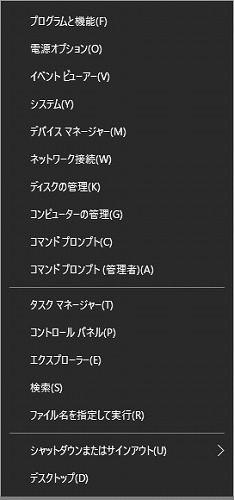
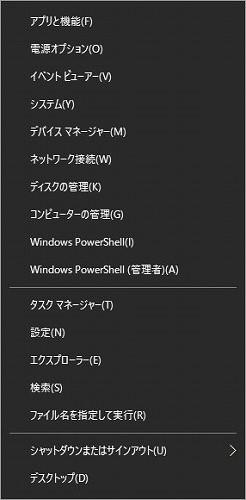
一見して変わった部分は「アプリと機能」と「Windows PowerShell」、「設定」だけですが、 メニューを実際に開いみると「電源オプション」や「ネットワーク接続」で従来と異なる画面が表示されるように変更されています。 これらの項目をクイックアクセスメニューから表示させる場合、従来と異なる操作が必要です。 そこで、操作方法についてまとめてみました。
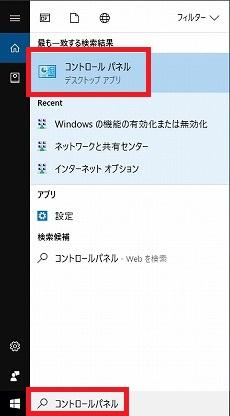
コルタナ(「なんでも聞いてください」と出ている欄)に「コントロールパネル」または「controlpanel」と入力し、[Enter]キーを押すと開けます。 従来どおり、スタートメニュー内のプログラムの一覧から「Windows システムツール」→「コントロールパネル」の方法で開くこともできます。
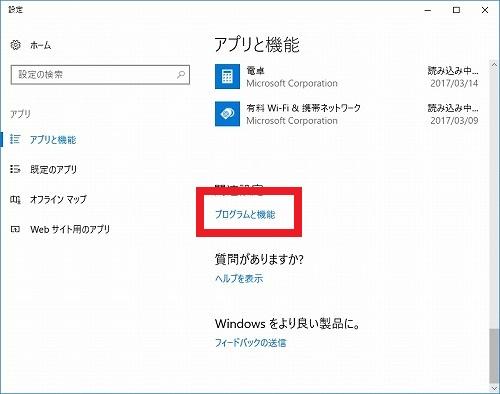
クイックアクセスメニューから「アプリと機能」を開いて、ウインドウ内を下にスクロールして「プログラムと機能」をクリックします。
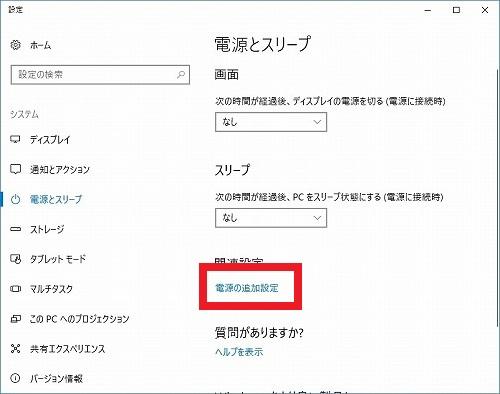
クイックアクセスメニューから「電源オプション」を開いて、ウインドウ内を下にスクロールして「電源の追加設定」をクリックします。
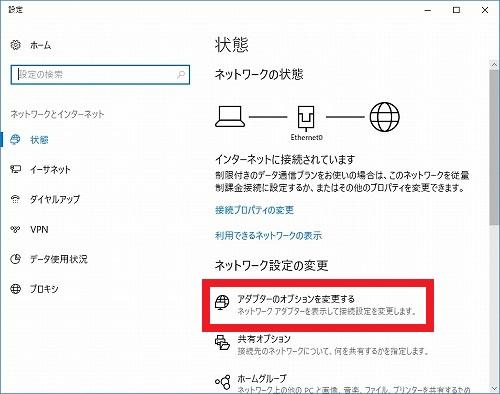
クイックアクセスメニューから「ネットワーク接続」を開いて、「アダプターのオプションを変更する」をクリックします。
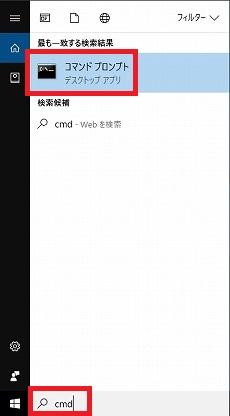
コルタナ(「なんでも聞いてください」と出ている欄)に「cmd」と入力し、[Enter]キーを押すと開けます。
※管理者権限で起動させる場合には、[Shift]キーと[Ctrl]キーを押しながら[Enter]キーを押します。
※Windows PowerShellを立ち上げても、コマンドプロンプトとだいたい同じ操作はできます。
ところで、コントロールパネルについては、デスクトップにコントロールパネルのアイコンを表示させる方法もあります。 従来のコントロールパネルに慣れている人にとっては、こちらの方法のほうが都合がいいかもしれません。手順は次の通りです。
スタートメニューから「設定」を開いて「個人用設定」をクリックします。 個人用設定の画面左側の「テーマ」を開き、下記画像のところまでウインドウを下までスクロールして「デスクトップアイコンの設定」をクリックします。
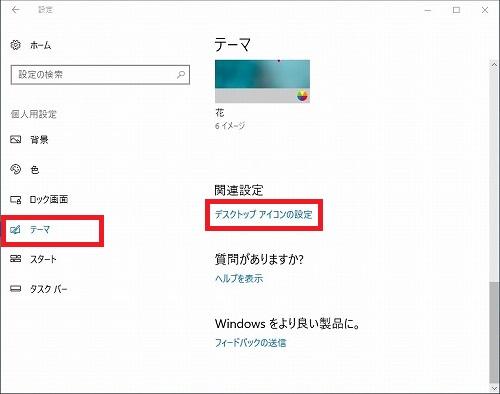
「個人用設定」で「テーマ」を開いて「デスクトップアイコンの設定」をクリックします。
下記画像のように「デスクトップアイコンの設定」ウインドウが開いたら、 「コントロールパネル」にチェックをつけて「OK」をクリックして閉じます。
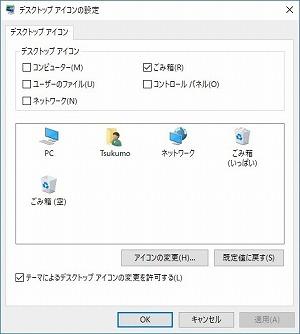
コントロールパネルにチェックを入れてOKをクリックします。
これでデスクトップ画面にコントロールパネルのアイコンが表示されるようになります。
tsukumo170418
BIOS書き換えサービス 半額キャンペーン【期間限定:3/1(水)~4/30(日)】

▲BIOS書き換えサービス 半額キャンペーン
について、詳しくはこちら
BIOS書き換えサービスは、マザーボードのBIOSを最新バージョンに更新するサービスです。 以前から販売されているマザーボードと発売されたてのCPUを買いたいときなど、BIOSが対応バージョンかどうか不安なときにおすすめです。
BIOSを更新する際に、あわせてCPUとマザーボードの起動確認もでき、お持ち帰り後も安心して組み立てることができます。 BIOSの更新後、CPUを取り付けたままの状態でのお渡しもでき、CPUの取り付けが不安な方にもおすすめです。
このBIOS書き換えサービスが期間限定で半額キャンペーンを実施中です。新CPUでの自作の際には、 ツクモのBIOS書き換えサービスをぜひご利用ください。
BIOS書き換えサービス:
料金1,490円(税別)
(ケイタイdeポイント未入会の場合
1,740円(税別))
※起動確認だけをご希望の場合には、自作前起動診断サービスをご利用下さい。
※BIOS書き換えサービスは、店舗サポートでのみのサービスになります。
ツクモで買ってツクモで売ろう 今月の増額買取キャンペーン!

画像クリックで拡大
4月30日(日)まで!
対象VGA(GeForce GTX10xx/9xxシリーズ)を含む買取成立額が
1万円以上 ⇒ 1,000ポイント進呈
2万円以上 ⇒ 3,000ポイント進呈
3万円以上 ⇒ 5,000ポイント進呈
※ポイント付与はおひとり様1日1回限りとさせていただきます。
ケイタイdeポイント登録方法はこちら (PDF形式約1.9MB)
押し入れに眠っているパーツがあればどしどしお持ち込みください!
買取スタッフ一同、お待ちしております!



